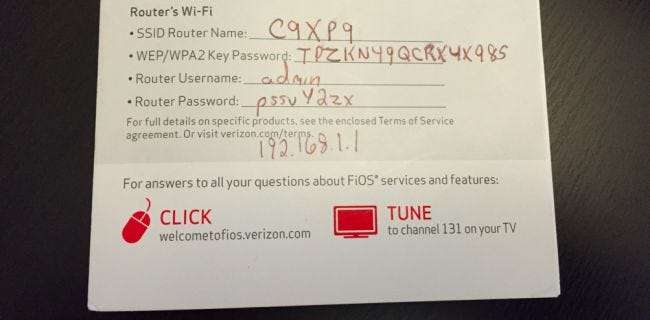
Iedereen die FIOS heeft geïnstalleerd, heeft hetzelfde probleem ... een handgeschreven kaart met een waanzinnig wachtwoord om op elk nieuw apparaat in te voeren. En zijn dat cijfers of letters? Gelukkig is het gemakkelijk op te lossen.
Om in te loggen op uw Wi-Fi-router, opent u een browser en gaat u naar 192.168.1.1 en logt u vervolgens in met het wachtwoord op de sticker op de router zelf. (De gebruikersnaam is altijd beheerder ).
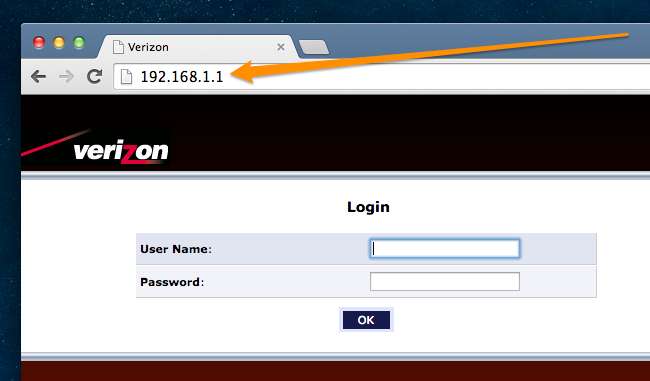
Klik daar aan de linkerkant op Geavanceerde beveiligingsinstellingen.
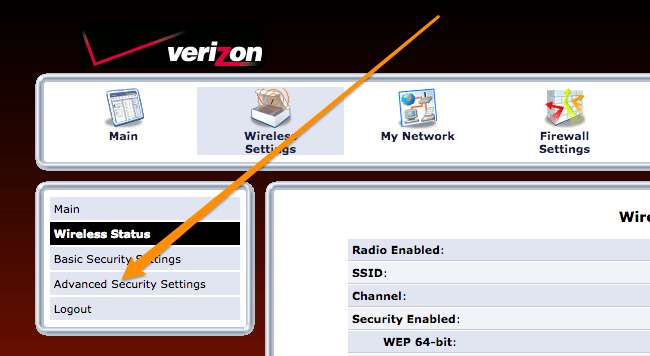
Nu krijgt u een scherm te zien waarin u wordt gevraagd welk type beveiliging u moet gebruiken. Als je echt oude apparaten hebt, zoals de originele Nintendo DS, moet je misschien WEP gebruiken, maar voor het grootste deel zou je WPA2 moeten gebruiken, omdat dit het enige type veilige codering voor Wi-Fi is.
Dus klik op het keuzerondje om WPA2 te selecteren.

Dit brengt u naar een scherm waar u uw wachtwoord kunt invoeren.
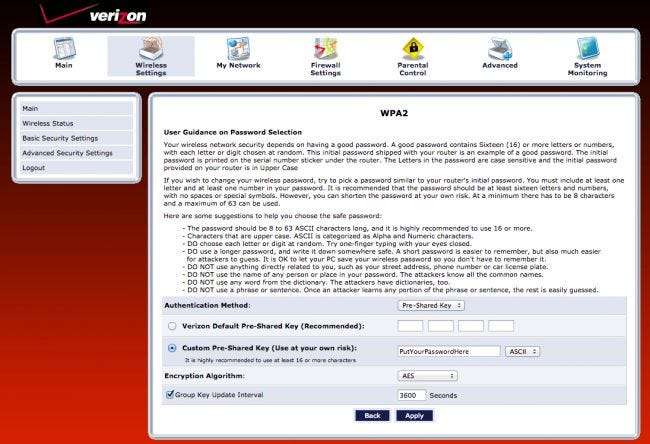
Aangezien dat laatste screenshot in principe onleesbaar is, is hier een ingezoomde weergave. Selecteer 'Aangepaste vooraf gedeelde sleutel' in plaats van 'Standaard vooraf gedeelde Verizon-sleutel' en voeg daar vervolgens uw eigen beveiligingssleutel toe. Zorg ervoor dat u op Toepassen klikt als u klaar bent, natuurlijk.
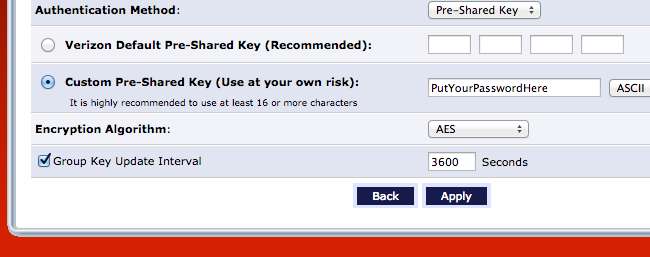
U wordt onmiddellijk uitgelogd en moet opnieuw verbinding maken met wifi op elk apparaat waarmee u eerder verbinding had.
Raadpleeg deze handleidingen voor meer informatie over het configureren van uw Verizon FIOS-router:
- Hoe u het Wi-Fi-netwerkwachtwoord op uw Verizon FIOS-router kunt wijzigen
- Hoe u de Wi-Fi-netwerknaam (SSID) op uw Verizon FIOS-router kunt wijzigen
- Hoe u het Wi-Fi-kanaal op uw Verizon FIOS-router kunt wijzigen
- Hoe u een DMZ-host instelt op uw Verizon FIOS-router
- Hoe u het beheerderswachtwoord op uw Verizon FIOS-router kunt wijzigen







